Win11提示找不到wt.exe文件怎么办 Win11提示找不到wt.exe文件解决方法
来源:dafanshu.com
时间:2024-11-22 14:31:11 366浏览 收藏
文章小白一枚,正在不断学习积累知识,现将学习到的知识记录一下,也是将我的所得分享给大家!而今天这篇文章《Win11提示找不到wt.exe文件怎么办 Win11提示找不到wt.exe文件解决方法》带大家来了解一下##content_title##,希望对大家的知识积累有所帮助,从而弥补自己的不足,助力实战开发!
有小伙伴反映在使用电脑的过程中弹出了找不到文件wt.exe的提示框,那么遇到Win11提示找不到wt.exe文件怎么办呢?为此小编就给大家详细介绍一下Win11提示找不到wt.exe文件解决方法,大家感兴趣的话可以来看一看。
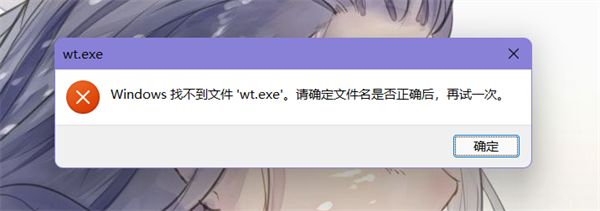
1、点击下方任务栏中的开始,选择菜单选项中的"设置"打开。
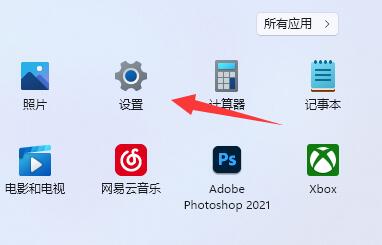
2、在打开的窗口界面中,点击左侧中的"应用"选项,接着点击右侧中的"应用和功能"。
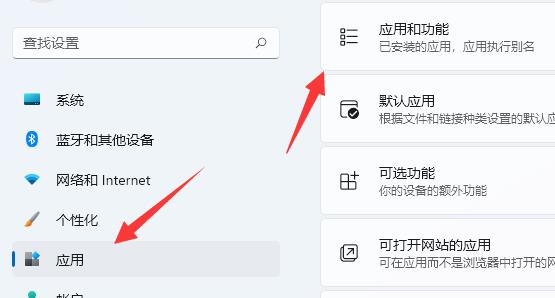
3、然后找到其中的"Windows Terminal"应用,点击三个点按钮,选择将其"卸载"。
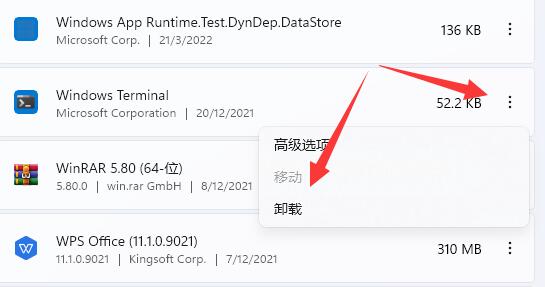
4、卸载后,点击开始菜单中的"Microsoft Store"打开。
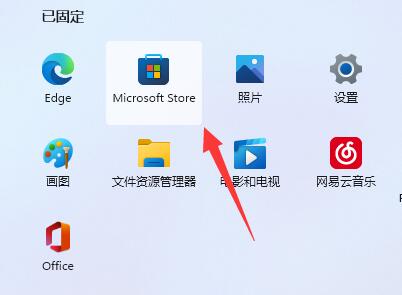
5、在搜索框中输入"Windows Terminal",将其重新下载安装回来就可以了。
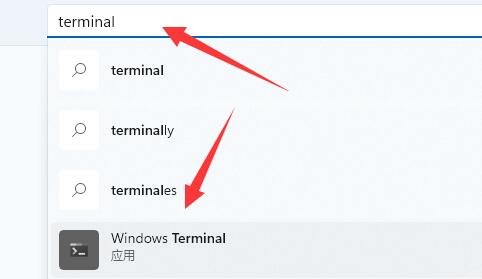
以上就是《Win11提示找不到wt.exe文件怎么办 Win11提示找不到wt.exe文件解决方法》的详细内容,更多关于的资料请关注golang学习网公众号!
声明:本文转载于:dafanshu.com 如有侵犯,请联系study_golang@163.com删除
相关阅读
更多>
-
501 收藏
-
501 收藏
-
501 收藏
-
501 收藏
-
501 收藏
最新阅读
更多>
-
275 收藏
-
321 收藏
-
484 收藏
-
360 收藏
-
375 收藏
-
222 收藏
-
454 收藏
-
415 收藏
-
431 收藏
-
120 收藏
-
248 收藏
-
335 收藏
课程推荐
更多>
-

- 前端进阶之JavaScript设计模式
- 设计模式是开发人员在软件开发过程中面临一般问题时的解决方案,代表了最佳的实践。本课程的主打内容包括JS常见设计模式以及具体应用场景,打造一站式知识长龙服务,适合有JS基础的同学学习。
- 立即学习 543次学习
-

- GO语言核心编程课程
- 本课程采用真实案例,全面具体可落地,从理论到实践,一步一步将GO核心编程技术、编程思想、底层实现融会贯通,使学习者贴近时代脉搏,做IT互联网时代的弄潮儿。
- 立即学习 516次学习
-

- 简单聊聊mysql8与网络通信
- 如有问题加微信:Le-studyg;在课程中,我们将首先介绍MySQL8的新特性,包括性能优化、安全增强、新数据类型等,帮助学生快速熟悉MySQL8的最新功能。接着,我们将深入解析MySQL的网络通信机制,包括协议、连接管理、数据传输等,让
- 立即学习 500次学习
-

- JavaScript正则表达式基础与实战
- 在任何一门编程语言中,正则表达式,都是一项重要的知识,它提供了高效的字符串匹配与捕获机制,可以极大的简化程序设计。
- 立即学习 487次学习
-

- 从零制作响应式网站—Grid布局
- 本系列教程将展示从零制作一个假想的网络科技公司官网,分为导航,轮播,关于我们,成功案例,服务流程,团队介绍,数据部分,公司动态,底部信息等内容区块。网站整体采用CSSGrid布局,支持响应式,有流畅过渡和展现动画。
- 立即学习 485次学习
